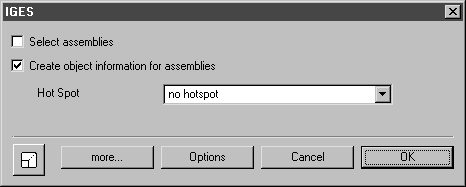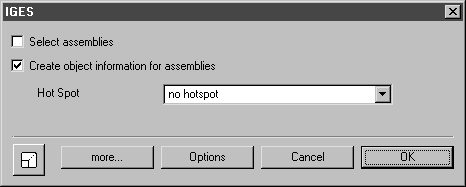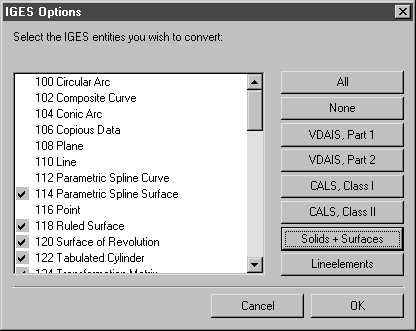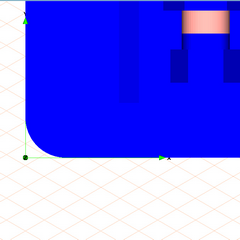파일 열기
1. > > 메뉴를 선택합니다.
2. 열기 대화상자에서 설치 디렉토리의 Arbortext-IsoDraw-install-path\Tutorial\Tutorial CADprocess 폴더를 선택합니다.
3. 파일 형식에서 IGES 파일(*.igs)을 선택합니다.
4. plate.igs를 선택한 다음 열기 버튼을 클릭합니다.
Arbortext IsoDraw CADprocess에서 파일 로딩을 시작합니다.
가져오기 프로세스의 첫 번째 대화상자가 아래와 같이 나타납니다.
| 모든 어셈블리를 가져올 것이므로 어셈블리 선택 옵션을 무시할 수 있습니다. 어셈블리에 대한 객체 정보 생성을 선택하면 객체 정보가 각 객체에 할당됩니다. |
5. 옵션 버튼을 클릭합니다.
다음과 같은 대화상자가 나타납니다.
6. 솔리드 + 서피스 버튼을 선택합니다.
| 3D 데이터를 테크니컬 일러스트레이션으로 변환하는 데에는 서피스 요소와 솔리드 요소 엔티티 186만 필요하므로 변환 과정에서 다른 많은 요소는 무시될 수 있습니다. |
7. 확인을 클릭하여 설정을 확인합니다.
이제 IGES 대화상자로 돌아갑니다.
8. 여기서도 확인을 클릭하여 설정을 확인합니다.
잠시 후에 그림에 표시된 것처럼 새 창에 plate.idr 드로잉이 나타납니다.
9. > 메뉴를 선택합니다. 디렉토리의 파일을 plate.idr로 저장합니다.